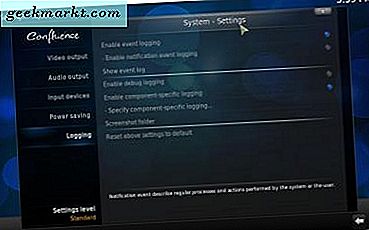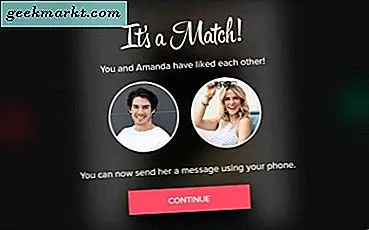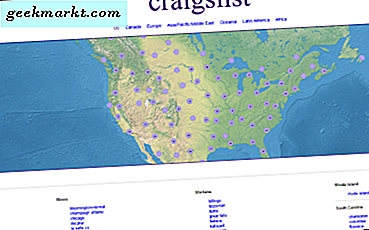Windows 10, birçok insan için birçok şeydir, ancak hepimizin ne olduğu bir gizlilik riskidir. Windows'u nasıl kullandığınız, internette nasıl gezindiğiniz ve genellikle cihazınızla günlük olarak nasıl çalıştığınız hakkında birçok veri toplar, toplar ve yükler. Bilgisayarınızın kontrolünü geri almak isterseniz, Windows 10'da keylogger'ı devre dışı bırakmak isteyeceksiniz. Ayrıca, birkaç tane daha ayar yapmak isteyeceksiniz.
Windows 10 çoğumuz için özgürdü, bu yüzden Microsoft'un parasını geri istemesini gerçekten suçlayamayız. Ancak, bir perakende lisansı alsanız bile hala izleniyorsunuz. Bu benim için biraz haksızlık gibi görünüyor. Ne olursa olsun, gizliliğimiz, kontrolün bir örneğini tuttuğumuz birkaç şeyden biridir, bu yüzden hepimiz onu kaybetmeden önce bu kontrolü uygulamalıyız.
Windows neden casusluk yapıyor?
Microsoft, şu açıklamayı yapıyor: “Gerekli olduğunda, iyi niyetli bir inanca sahip olduğumuzda, içeriğiniz (e-postalarınızın içeriği, diğer özel iletişim veya özel klasörlerdeki dosyalar gibi) dahil olmak üzere kişisel verilere erişeceğiz, bunları açıklayacağız ve koruyacağız. için.'
Ve: 'Windows aygıtınızla konuşarak, yazarak (el yazısı) veya yazarak etkileşim kurduğunuzda, Microsoft, Takvim ve Kişiler (ayrıca kişi olarak da bilinir) hakkında bilgiler de dahil olmak üzere konuşma, mürekkepleme ve bilgi yazmayı toplar.
Daha sonra Windows bu bilgileri Microsoft'a yapacakları gibi yüklemeleri için yükleyecektir. Ama neden? İki neden, biri Windows'u daha iyi hale getirmek ve diğeri para kazanmaktır.
Microsoft, Windows 10'un girdimizi nasıl yorumladığını iyileştirmek için veri yazmayı, yazmayı ve konuşmayı toplar. Ne kadar çok şey bilirlerse, Windows 10'u nasıl sevdiğimize göre daha iyi çalışabilseler. Bu bir tür mantıklı.
Diğer bir sebep ise, Windows 10 için ödeme yapmak için para kazanmaktır. Hiçbir mali maliyete sahip olmadığımız için, gerçek maliyet bizim verilerimizdir. Microsoft, kendi ürünlerini pazarlamasına yardımcı olmak ve üçüncü tarafların ürünlerini pazarlamasına yardımcı olmak için tarama bilgilerini, kullanıcı alışkanlıklarını, uygulama satın alımlarını ve diğer verileri toplar.
Zaman ve sabrınız varsa, Windows Gizlilik Bildirimi'ni buradan okuyabilirsiniz.
Takip edilmek, takip edilmemek ve üzerinde çalışmak istemiyorsanız, Windows 10'da birkaç ince ayar yapmanız gerekir. Keylogger ile başlayarak.

Windows 10'da keylogger'ı devre dışı bırak
Öncelikle, sinir bozucu keylogger'ı devre dışı bırakalım. Yazma alışkanlıklarınızı incelemek için tasarlanmıştır, böylece Windows 10 nasıl çalıştığını da iyileştirebilir.
- Ayarlar ve Genel'e gidin.
- 'Yazmayı geliştirmemize yardımcı olmak için yazdıklarımla ilgili Microsoft bilgilerini gönder…' seçeneğini kullanın.
- Konuşma, yazma ve yazma'ya gidin.
- 'Beni tanımayı durdur' seçeneğini seçin ve kapatın. Bir defasında 'Beni tanımak' olarak değişmeli.
Daha fazla veriyi Microsoft tarafından yakalandığından emin olmak için yapabileceğiniz birkaç gizlilik ayarlaması olduğu için Ayarlar'ı kapatmayın.
- Genel'i seçin ve oradaki ayarların çoğunu kapatın.
- Konum, Hesap bilgisi, Arama geçmişi ve Geri Bildirim ve teşhis için de aynısını yapın. Esasen, uygulamaya / Microsoft'a veya verilere erişen herkese izin veren bir şeyi kapatmak istiyorsunuz.
Bazı uygulamalar, Mail gibi çalışmak için verilerinize erişmeye ihtiyaç duyar, ancak web kameranız gibi olmayanlar bunu yapmaz. İzin verdiğiniz izinlere karar vermek için kararınızı kullanın.

Windows 10'da gizliliği daha da geliştirin
Windows 10 kullanıyorsanız, gizliliğinizi artırmak için yapabileceğiniz daha çok şey vardır. Bunlardan istediğiniz kadar az veya çok sayıda yapın.
- Windows tuşu + R tuşlarına basın, 'regedit' yazın ve Enter'a basın.
- HKEY_LOCAL_MACHINE, SOFTWARE, Politikalar, Microsoft, Windows, DataCollection'a gidin.
- Sağ bölmede sağ tıklayın ve Yeni, DWORD (32 bit) Değeri oluşturun.
- AllowTelemetry olarak adlandırın ve ona 0 değerini verin.
Gizliliğinizi ciddi şekilde yükseltmek için Cortana'yı kapatabilirsiniz.
- Windows tuşuna + R tuşlarına basın, 'regedit' yazın ve Enter'a basın.
- HKEY_LOCAL_MACHINE \ SOFTWARE \ Policies \ Microsoft \ Windows'a gidin.
- Windows klasörünü sağ tıklayın, Yeni, Anahtar'ı seçin ve Windows Arama olarak adlandırın.
- Yeni, DWORD (32-bit) Değeri'ni seçin, 'AllowCortana' olarak adlandırın ve 0'a ayarlayın.
Bu ince ayarlara dahil edilmeyen telemetriyi durdurmak için Spybot Anti-Beacon kullanın. Ben düzenli olarak Spybot Anti-Spyware ve Anti-Beacon kullanıyorum ve teneke üzerinde ne yazıyor.
- Windows 10 bilgisayarınızda bir yönetici olarak Spybot Anti-Beacon'ı indirin ve kurun.
- Bağışıklık seviyelerini kontrol edin ve alttaki İmmünize tıklayın.
- İsteğe bağlı sekmesini seçin ve ihtiyaçlarınıza bağlı olarak diğer öğeleri bağışıklık kazandırmak için seçin.
Windows 10 casusluğunu durdurmak için başka uygulamalar var ve hepsi aynı şeyi yapıyor. Sadece Spybot Anti-Beacon'ı tercih ediyorum çünkü düşük anahtar ve Spybot ürünlerini on yıldan fazla bir süredir kullanıyorum ve henüz beni hayal kırıklığına uğrattılar.
Son olarak, bir dizüstü bilgisayar veya mobil cihaz kullanıyorsanız açık hotspot bağlantısını kapatın. Varsayılan olarak ve bazı çılgın nedenlerden dolayı Windows 10 varsayılan olarak Wi-Fi etkin noktalarına otomatik olarak bağlanıyor. Güvensiz olanlar bile. Bu, hemen kapatmak isteyeceğiniz bir şey.
- Ayarlar ve Ağ ve İnternet'e gidin.
- Önerilen açık noktalara bağlan'ı kapatın.
- Seçeneğine sahipseniz, rastgele donanım adreslerini kullanın.
Bu son ayar isteğe bağlıdır, ancak düzenli olarak hotspot'ları kullanırsanız, bunu yaparken izlemenizi engeller.
Gizlilik maliyeti
Windows 10'daki gizliliğin iyileştirilmesi verilerinizin kolayca paylaşılmasını engelleyecek ancak Windows 10'un nasıl çalıştığını da etkileyecektir. Örneğin, Cortana'yı kapatırsanız, Windows araması düzgün şekilde çalışmıyor. Telemetri'yi kapatın ve Microsoft, Windows 10'u iyileştirmeye yardımcı olmak için verilerinizi kullanamaz.
Bu gizlilik ayarlarından bazıları, Windows Mağazası ve bazı uygulamaların da nasıl çalıştığını da etkiler. 'Uygulamaların reklam kimliğimi kullanmasına izin ver…' seçeneğini kapatırsanız, reklamları görmeye devam edersiniz, ancak ilgi alanlarınıza uygun olanlar yerine genel kullanıcılar olacaktır. Nadiren de olsa, Windows hizmetleri de düzgün çalışmayı durdurabilir. Çok fazla, çalıştığınız sisteme ve Windows 10'un nasıl kurulduğuna bağlıdır.
Popüler inanışa rağmen, Windows 10 kimliğinizi ortadan kaldırmak veya kişiliğinizi çalmak için tasarlanmamıştır. Sadece kendini daha iyi hale getirmek ve verilerinizi para kazanmak için var. Büyük bir komplo yoktur ve verilerinizin çoğu zaten anonimdir. Yani, bu sizin verilerinizdir, bu yüzden onu korumak size kalmıştır.
Windows 10'un kullanıcılar üzerinde casusluk yapmasını durdurmak için başka ipuçlarınız var mı? Bize aşağıdakileri anlatın.